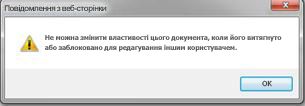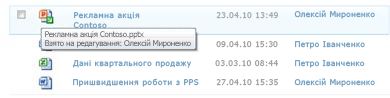Налаштування бібліотеки для обов’язкового взяття файлів на редагування
Applies To
SharePoint Server (випуск за передплатою) SharePoint Server 2019 SharePoint Server 2016 SharePoint Server 2013 Enterprise SharePoint у Microsoft 365 SharePoint Foundation 2013 SharePoint Foundation 2010 SharePoint Server 2010 SharePoint у Microsoft 365 для малого бізнесу SharePoint з обслуговуванням від 21VianetОдин зі способів керування співпрацею над документами – це обов'язкове взяття файлів на редагування, особливо якщо кілька користувачів мають доступ до бібліотеки. Якщо потрібно взяти бібліотеку на редагування, інші користувачі не зможуть перезаписати її. Однак ви ризикуєте запобігти перегляду останніми змінами або внесенням змін іншими користувачами. Якщо над документом мають працювати інші користувачі, важливо швидко повернути файли з редагування.
Примітка.: Не налаштовуйте для бібліотеки обов'язкове взяття на редагування, якщо користувачі планують спільно працювати з документами в бібліотеці. Користувачі не можуть працювати над документами одночасно, якщо ввімкнуто обов'язкове взяття на редагування.
Обов'язкове взяття файлів на редагування
Примітка.: Лише користувачі з дозволами "Повний доступ" або "Конструктор" можуть налаштувати для бібліотек обов'язкове взяття файлів на редагування.
-
Перейдіть до бібліотеки, у яку плануєте працювати.
-
Виберіть настройки

Якщо ці елементи меню не відображаються, на стрічці виберіть бібліотека, а потім у групі Настройки виберіть Настройки бібліотеки.
-
На сторінці Настройки в розділі Загальні настройки виберіть параметри керування версіями.
-
У розділі Потребує взяття на редагування в розділі Обов'язкове взяття документів на редагування, перш ніж їх можна буде редагувати?, натисніть кнопку Так.
-
Щоб зберегти настройки та повернутися на сторінку Настройки бібліотеки , натисніть кнопку OK.
|
Якщо ви робите це ... |
Ось що відбувається... |
|---|---|
|
Створення або додавання файлу до бібліотеки |
Файл спочатку взято на редагування. Перш ніж інші користувачі зможуть переглядати бібліотеку та працювати з нею, потрібно перевірити її в бібліотеці. |
|
Відкриття файлу для редагування |
Файл автоматично взято на редагування, коли ви натиснете кнопку Редагувати. Діалогове вікно повідомлення оповіщає вас про те, що ви збираєтеся взяти файл на редагування, і пропонує можливість редагувати його в локальній папці для чернеток. Після взяття файлу на редагування піктограма файлу покрита зеленою стрілкою, спрямованою вниз, що вказує на те, що файл узято на редагування. Інший користувач не може змінити файл, і ніхто інший не зможе переглянути внесені вами зміни, поки його взято на редагування. |
|
Змінення відомостей про файл (властивості) |
Якщо файл ще не взято на редагування, його потрібно взяти на редагування, перш ніж змінювати його властивості, наприклад заголовок, ім'я автора, термін, кількість слів тощо. Зміни не наберуть сили, доки ви не повернете файл із редагування. |
|
Спробуйте відкрити файл, узятий на редагування іншому користувачу |
Параметри Узяти на редагування та Реєстрація недоступні. Не можна взяти файл на редагування іншим користувачем. Якщо ви спробуєте це зробити, з'явиться діалогове вікно повідомлення з повідомленням про те, що файл взято на редагування іншим користувачем. Щоб дізнатися, хто уже брав файл на редагування, наведіть вказівник миші на піктограму файлу. Ім'я особи, яку взято на редагування, відображається в підказці. За потреби ви можете зв'язатися з цим користувачем, щоб надіслати запит на повернення файлу з редагування. |
|
Повернення файлу з редагування |
Вам буде запропоновано ввести примітку щодо внесених змін. Якщо бібліотека відстежує версії, примітка стає частиною журналу версій. Якщо відстежуються як основні, так і проміжні версії, вам буде запропоновано вибрати тип версії, яку ви виконуєте. Докладні відомості про керування версіями див. в статті Також. |
|
Довгий час взяття файлу на редагування |
Інші користувачі не зможуть переглядати внесені зміни або редагувати файл, поки його взято на редагування. Хоча це корисно під час внесення змін, це також може завадити іншим користувачам виконувати призначені їм завдання. Радимо як ділову, так і люб'язність повернути файл із редагування якомога швидше після того, як ви його вивчите. У деяких випадках адміністратору може знадобитися примусово повернути файл із редагування. |
Як настроїти бібліотеку сайту на обов'язкове взяття на редагування?
Лише користувачі з дозволами "Повний доступ" або "Конструктор" можуть налаштувати для бібліотек обов'язкове взяття файлів на редагування.
Обов'язкове взяття файлів на редагування
Примітка.: Якщо ці відомості не відповідають тому, що ви бачите, можливо, ви використовуєте Microsoft 365 після оновлення служби. Щоб знайти потрібну інформацію, перейдіть на вкладку Онлайн, 2016, 2013 .
-
Перейдіть до бібліотеки, у яку плануєте працювати. Якщо ім'я бібліотеки не відображається в області швидкого запуску , виберіть пункт Увесь вміст сайту, а потім виберіть ім'я бібліотеки.
-
На стрічці в групі Знаряддя бібліотеки виберіть вкладку Бібліотека .
-
Виберіть Настройки бібліотеки

-
На сторінці Настройки бібліотеки в розділі Загальні настройки виберіть параметри керування версіями.
-
У розділі Потребує взяття на редагування в розділі Обов'язкове взяття документів на редагування, перш ніж їх можна буде редагувати? , натисніть кнопку Так.
-
Щоб закрити діалогове вікно та повернутися на сторінку Настройки бібліотеки , натисніть кнопку OK.
Як вилучити вимогу взяття на редагування з бібліотеки сайту?
Якщо через деякий час ваша організація вирішить, що обов'язкове взяття на редагування насправді не потрібне, ви можете видалити вимогу, якщо маєте дозволи на повний доступ або конструктор.
Щоб видалити вимогу взяти файли на редагування
Примітка.: Якщо ці відомості не відповідають тому, що ви бачите, можливо, ви використовуєте Microsoft 365 після оновлення служби. Щоб знайти потрібну інформацію, перейдіть на вкладку Онлайн, 2016, 2013 .
-
Перейдіть до бібліотеки, у яку плануєте працювати. Якщо ім'я бібліотеки не відображається в області швидкого запуску , виберіть пункт Увесь вміст сайту, а потім виберіть ім'я бібліотеки.
-
На стрічці в групі Знаряддя бібліотеки виберіть вкладку Бібліотека .
-
Виберіть Настройки бібліотеки

-
На сторінці Настройки бібліотеки в розділі Загальні настройки виберіть параметри керування версіями.
-
У розділі Потребує взяття на редагування в розділі Обов'язкове взяття документів на редагування, перш ніж їх можна буде редагувати? запитання, натисніть кнопку Ні.
-
Щоб закрити діалогове вікно та повернутися на сторінку Настройки бібліотеки , натисніть кнопку OK.
Що відбувається, коли бібліотека сайту має вимоги взяти на редагування?
Один зі способів керування співпрацею над документами – це обов'язкове взяття файлів на редагування, особливо якщо кілька користувачів мають доступ до бібліотеки. Якщо файл взято на редагування, ви можете бути впевнені, що інші користувачі не можуть перезаписати його. Однак ви також не дозволяєте іншим користувачам бачити останні зміни або самі вносити зміни, тому важливо негайно повернути файли з редагування.
Увага!: Не налаштовуйте для бібліотеки сайту обов'язкове взяття на редагування, якщо користувачі планують спільно працювати з документами в бібліотеці. Користувачі не можуть працювати одночасно над документами, коли діє обов'язкове взяття на редагування.
Під час роботи в бібліотеці, яка потребує взяття файлів на редагування, корисно розуміти вплив своїх дій.
|
Якщо ви це зробите... |
Ось що відбувається... |
|---|---|
|
Створення або додавання файлу до бібліотеки сайту |
Файл спочатку взято на редагування. Перш ніж інші користувачі зможуть переглядати бібліотеку та працювати з нею, потрібно перевірити її в бібліотеці. |
|
Відкриття файлу для редагування |
Файл автоматично взято на редагування, якщо натиснути кнопку Редагувати в <ім'я програми>. Діалогове вікно повідомлення оповіщає вас про те, що ви збираєтеся взяти файл на редагування, і пропонує можливість редагувати його в локальній папці для чернеток.
Після взяття файлу на редагування піктограма файлу покрита зеленою стрілкою, спрямованою вниз, |
|
Змінення відомостей про файл (властивості) |
Якщо файл ще не взято на редагування, його потрібно взяти на редагування, перш ніж змінювати його властивості, наприклад заголовок, ім'я автора, термін, кількість слів тощо. Зміни не наберуть сили, доки ви не повернете файл із редагування. |
|
Спробуйте відкрити файл, узятий на редагування іншому користувачу |
Параметри Узяти на редагування та Реєстрація недоступні. Не можна взяти файл на редагування іншим користувачем. Якщо ви спробуєте це зробити, у діалоговому вікні повідомлення з'явиться повідомлення про те, що файл взято на редагування іншим користувачем.
Щоб дізнатися, хто уже брав файл на редагування, наведіть вказівник миші на піктограму файлу. Ім'я особи, яка його перевірила, відображається в підказці.
За потреби ви можете звернутися до цієї особи, щоб швидко надіслати запит на повернення файлу з редагування. |
|
Повернення файлу з редагування |
Вам буде запропоновано ввести примітку щодо внесених змін. Якщо бібліотека відстежує версії, примітка стає частиною журналу версій. Якщо відстежуються як основні, так і проміжні версії, вам буде запропоновано вибрати тип версії, яку ви виконуєте. Докладні відомості про керування версіями див. в статті Також. |
|
Довгий час взяття файлу на редагування |
Інші користувачі не зможуть переглядати внесені зміни або редагувати файл, поки його взято на редагування. Хоча це корисно під час внесення змін, це також може завадити іншим користувачам виконувати призначені їм завдання. Радимо як ділову, так і люб'язність повернути файл із редагування якомога швидше після того, як ви його вивчите. У деяких випадках адміністратору може знадобитися примусово повернути файл із редагування. |